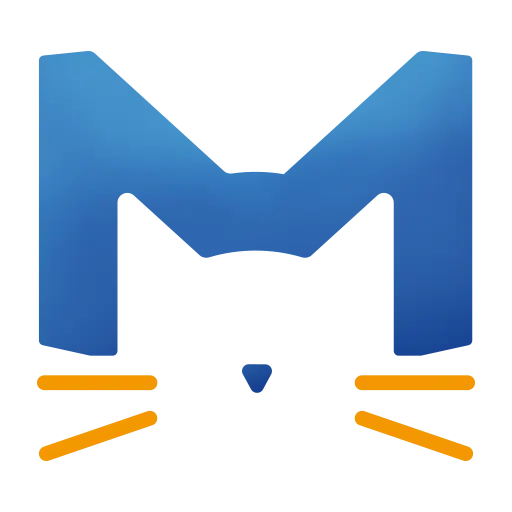新手小白必看!手把手图文教学,教你3分钟学会翻墙。
工具名称:Clash Mi(基于 ClashMihomo 核心)
支持平台:Windows / macOS / iOS / Android
下载地址:GitHub Releases
Clash Mi 是一款于 2025 年发布的全新跨平台代理工具,专为需要快速、稳定、安全访问国际互联网的用户打造。它基于当前主流的 Clash.Meta(Mihomo)内核,支持最新协议(Shadowsocks、Vmess、Trojan 等),兼容几乎所有主流机场订阅链接。与传统的代理软件相比,新秀Clash MI有两大显著优势,其一是支持粘贴订阅链接/扫码一键导入机场订阅,零手动修改。其二是图形化界面基于 Flutter 开发,界面统一、简介美观,且适配 Windows、macOS、iOS、Android全平台(免费)所有设备(Windows / macOS / iOS / Android)
一、Clash Mi 核心特点(2025最新版)
✅ 基于 Mihomo(Clash.Meta)内核
使用与 Clash.Meta 相同的高性能代理内核,支持多协议、规则分流、DNS 防污染,持续更新稳定可靠。
✅ 全平台支持(Windows / macOS / iOS / Android)
真正意义上的跨平台客户端,适配所有主流设备。
✅ Flutter 构建,界面统一简洁
采用 Flutter 技术栈开发,UI 轻量现代,跨平台无差异,响应流畅。
✅ 机场订阅即用,无需手动配置
支持主流机场的订阅链接(YAML/TXT),导入后自动加载节点和规则,零配置就能上手。
✅ 内置可视化控制面板 Zashboard
不用浏览器配置或命令行操作,直接在客户端内查看连接状态、节点信息、实时流量与日志。
✅ 支持最新代理协议(SS / VMess / Trojan 等)
兼容大部分机场主流协议,未来协议更新也可通过内核同步支持。
✅ 开源 & 持续维护,社区活跃
Clash Mi 客户端与 Mihomo 核心均为开源项目,由开发者与社区共同维护,版本更新频繁,跑路风险小。
二、Clash Mi安装与使用教程(图文版)
下面是完整的上手流程教程,按步骤操作即可快速完成配置使用。
① 安装 Clash Mi 客户端
第一步是获取并安装对应版本的软件客户端。
▶ 前往官方网站: https://clashmi.app
▶ 在下载页选择与你设备对应的版本:macOS/Windows/iOS/Android 用户:根据指引跳转至 TestFlight 或 Google Play
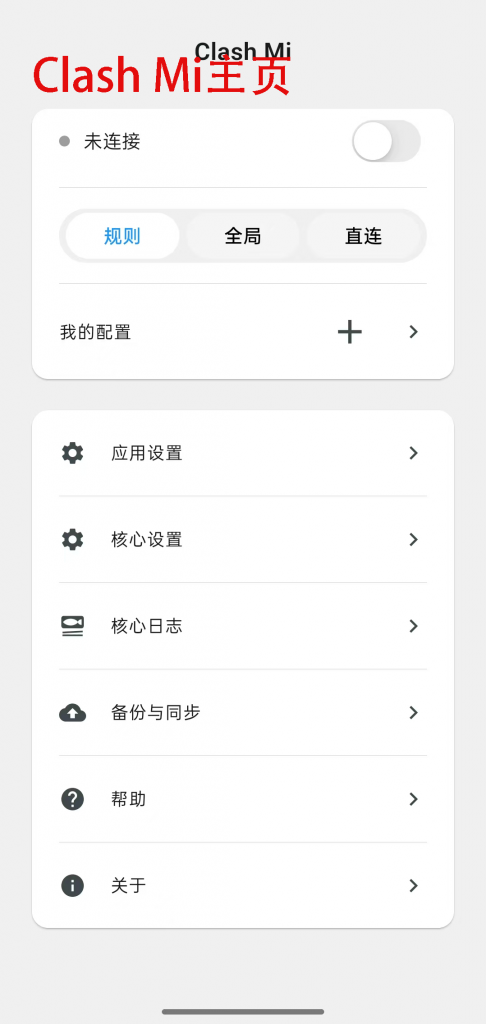
② 添加机场订阅链接
安装完成后,启动 Clash Mi 客户端,接下来需要导入代理节点的订阅信息。
-
- 打开软件主界面,点击主页中的「我的配置」–>「➕」
-
- 选择「添加配置链接/ 扫描二维码导入」
-
- 粘贴你的机场提供的订阅链接地址(一般是以 .yaml 或 .txt 结尾的 URL)/扫描机场提供的二维码
-
- 点击「导入/右上角✅」后,客户端会自动拉取节点和规则配置。
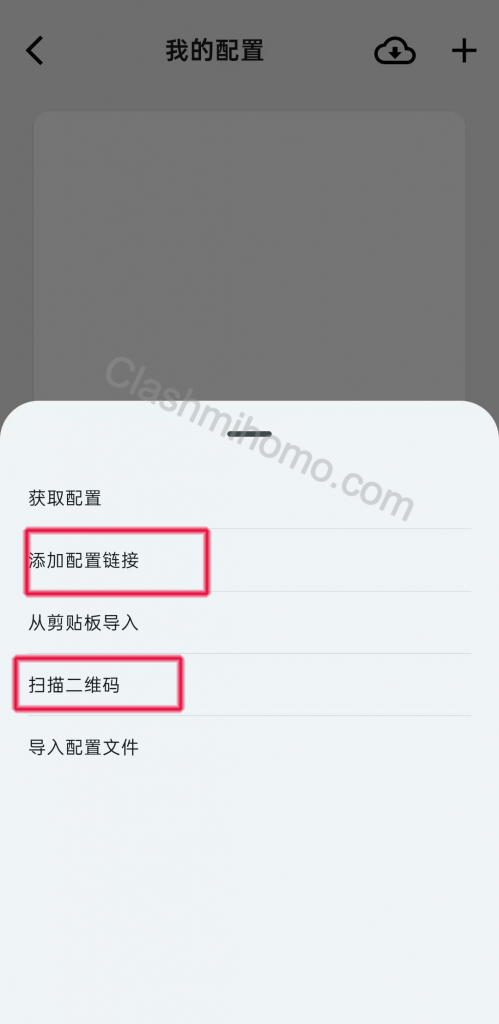
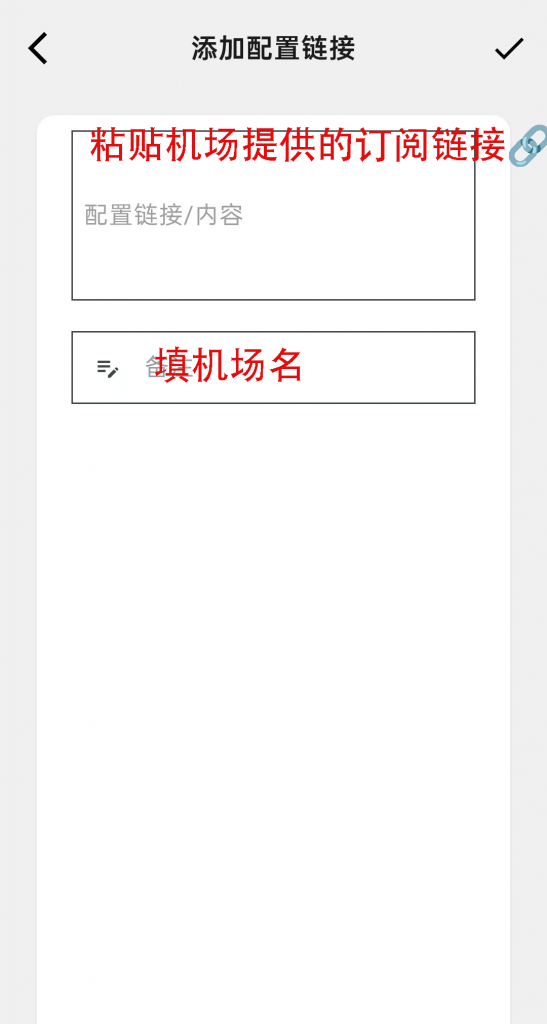
❗️❗️ 说明:你需要事先从代理服务商(机场)获取一条有效的订阅链接,才能导入节点使用。
③ 选择节点并调整基础设置
节点导入后,我们可以选择一个网络质量较好的节点。
📋 操作步骤:
-
- 在主页「代理 」页面中查看导入的「节点选择」列表;
-
- 每个节点后面会显示当前延迟(ms),建议选择延迟低的线路;
-
- 点击节点名称,即可设为当前连接节点;
-
- 你也可以开启「自动选择」功能,由软件动态选择延迟最低的节点。
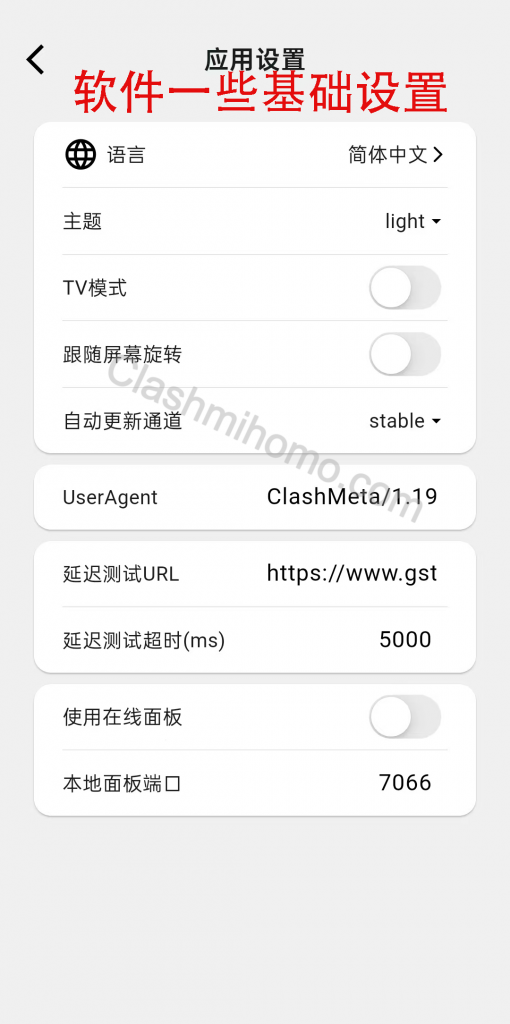
④ 启用系统代理(让浏览器/App走代理)
要让你的系统内所有应用(如浏览器、音乐播放器等)通过 Clash Mi 上网,需要开启系统代理功能。
📋 操作步骤:
-
- 将开关打开,允许应用设置系统网络代理;
-
- 根据需要选择下方的规则模式(国内外流量分流)/全局模式(所有软件都走代理)/直连模式(不开代理)
启用后,你的整个系统流量(除非规则排除)将自动走代理节点,无需逐个 App 单独配置。
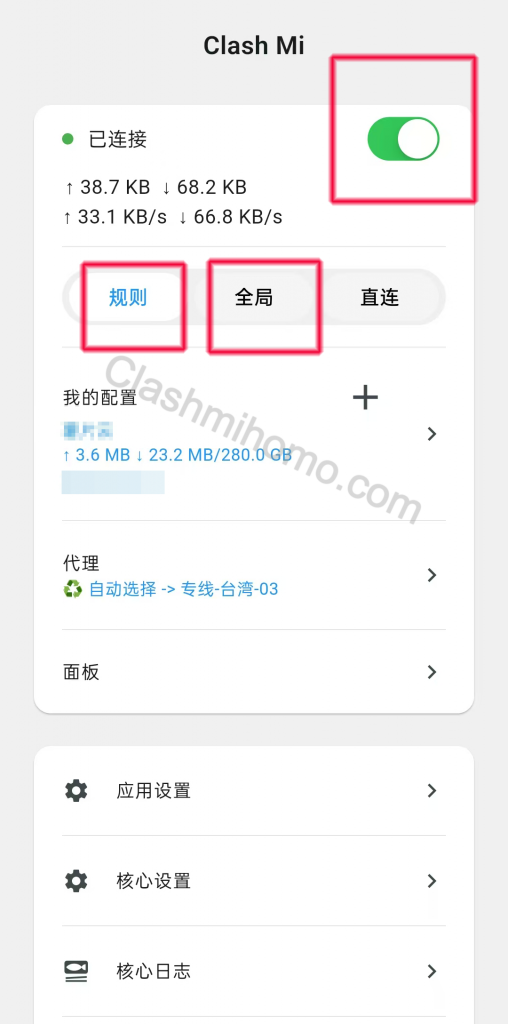
⑤ 检查翻墙是否成功
打开浏览器,访问以下网站测试:
如果能正常访问,说明科学上网一切设置成功!
这就是 Clash Mi 的完整基础使用流程。如果你是第一次接触代理工具,按照以上步骤操作就能轻松完成配置,不需要进行任何复杂的操作。
三、常见问题 &解答
| 问题 | 解答 |
| 找不到订阅链接? | 请向你购买的机场服务商获取 |
| 节点失效? | 在配置页点击「更新订阅」 |
| 无法访问? | 尝试切换其他节点或更新 Clash Mi |
| 想用面板管理? | 浏览器访问 http://127.0.0.1:9090 查看 Zashboard |